萬盛學電腦網 >> 網絡應用技術 >> 應用教程 >> 電信光纖貓與TP-LINK無線路由器連接設置
電信光纖貓與TP-LINK無線路由器連接設置
去年搬家時將電信10M網絡遷移,電信公司人員將原來的路由器收回並且給我們換成了光貓(中興ZXA10 F401)+烽火HG330路由器的組合。換了之後HG330路由器自帶無線路由,而且提供了3個網絡接口和一個IPTV接口,還有兩個電話接口。本來以為省了一個無線路由器,可是用了一段時間卻發現一大堆問題。
於是又懷念起用TP-Link無線路由器的日子。但是當我從HG330的一個網絡接口接出一根線到TP-Link無線路由器,再將有線網絡接到TP-Link路由器上時始終沒法連接上網絡。經過幾天的不斷探索,在網上查了許多資料之後,加上自己的一些鑽研,終於在今天將該問題完美解決了。
首先,由於HG330和TP-Link路由器默認地址都是192.168.1.1,需要將台式機的網線直接連接到TP-Link路由器的LAN接口,然後在浏覽器中鍵入192.168.1.1,輸入用戶名和密碼(默認是admin,admin),進入TP-Link路由器管理界面。修改LAN口設置,其中IP地址修改為不與HG330默認值沖突的地址(如:192.168.2.1),子網掩碼改為255.255.255.0,保存設置(如圖1)。

圖1
接下來修改TP-Link的WLAN口設置,WAN口連接類型選擇PPPoE,填入電信的上網賬號和口令,選擇自動連接並保存(如圖2)。
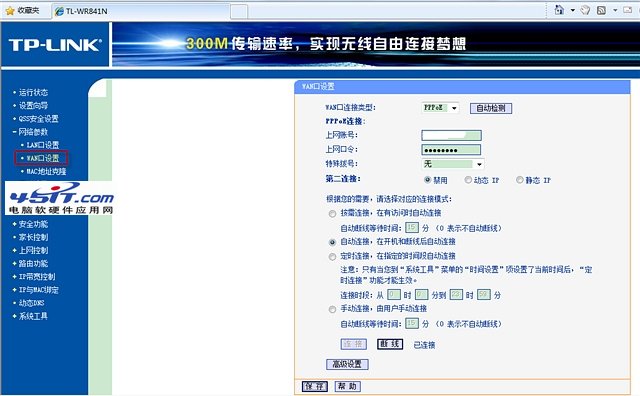
圖2
最後修改DHCP服務器->DHCP服務,將地址池開始地址和結束地址分別填寫為192.168.2.100和192.168.2.199(注意前三個字段需要和LAN口的IP地址一致),網關和主DNS服務器都填寫為LAN口的IP地址192.168.2.1。保存設置(如圖3)。
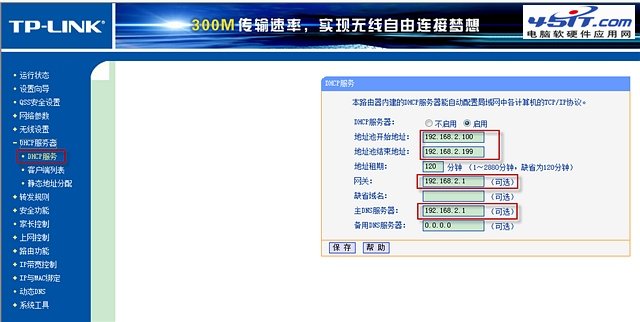
圖3
接下來用有線網絡連接HG330路由器的任何一個LAN端口(注意不要連接IPTV的LAN端口)然後對HG330路由器進行設置。如果你沒有HG330路由器的超級管理員賬戶和密碼,可以打電話給10000找電信工作人員要。如果不給的話也可以用下面的方法進行破解。破解的方法很簡單,由於HG330路由器默認開通的FTP端口,而且網上也有很多文章提到其默認的用戶名和密碼為root和hg330,這樣就可以在IE中用FTP進入HG330路由器的目錄(注意:部分其他浏覽器可能看不到FTP的文件,所以建議使用IE浏覽器)。在IE浏覽器裡輸入ftp://192.168.1.1,會彈出用戶名和密碼框,填入用戶名root和密碼hg330,然後就可以看到裡面的目錄和文件了。在/etc目錄下找到login.conf文件並點擊打開它(右鍵可能沒法下載該文件),可以看到你的HG330無線路由器的超級管理員賬號和密碼以及你的無線網絡的賬戶和密碼(一般用戶名為telecomadmin,密碼為telecomadmin******** [*為數字]。如圖4)。將這些賬戶和密碼復制並保存到本地文件中以防止遺忘。(我當時就是修改了一些參數之後登陸不進去了,而且在IE中輸入ftp://192.168.1.1也不能查看login.conf文件,後來用了另一台機器才找回超級管理員賬號和密碼)。

圖4
接下來在浏覽器中輸入192.168.1.1,在彈出的路由器登陸窗口中輸入超級管理員賬戶和密碼,進入HG330路由器設置。為防止修改錯參數,需要先對一些設置進行抓圖備份(如圖5,圖6,圖7)。(我在第一次修改之後發現2台電話都不能使用了,幸好之前做了備份,後來研究了一下,用修改的備份參數將電話也修改正常了)
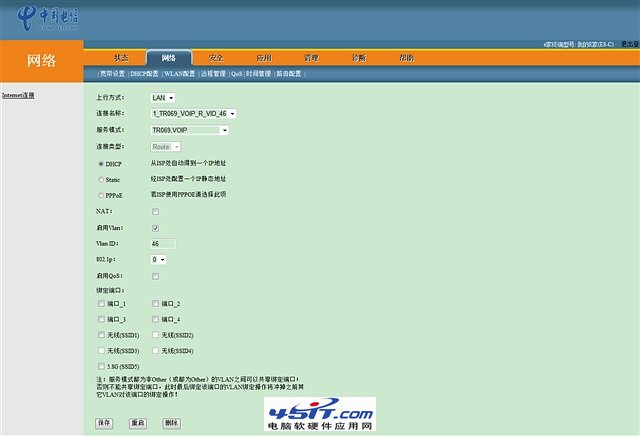
圖5
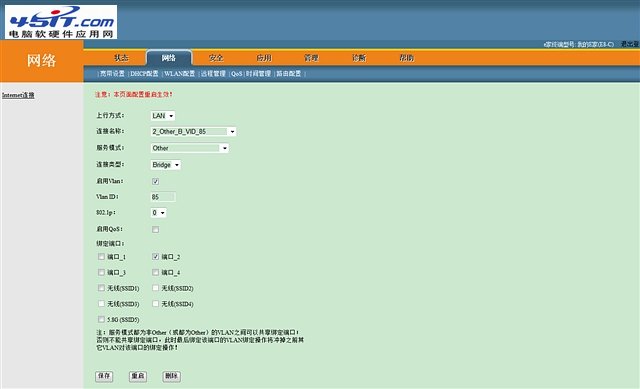
圖6
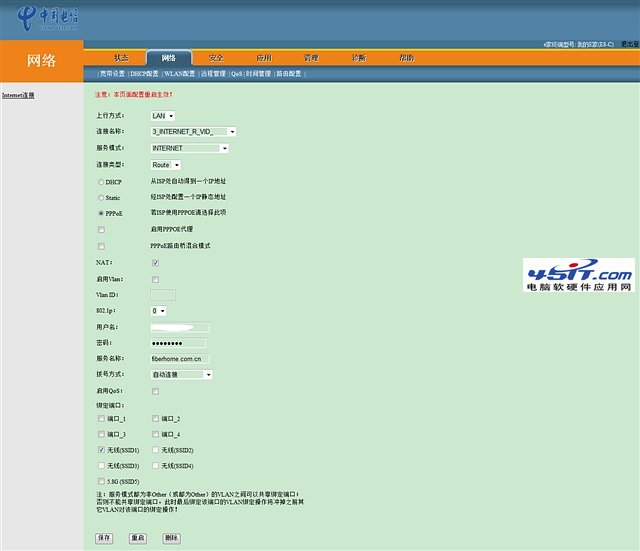
圖7
我們首先需要修改的是網絡->寬帶設置。我的默認有三個設置,查看發現2_Other_B_VID_85綁定了端口2為IPTV,所以不要動這個設置,將其他的設置(1_TR069_VOIP_R_VID_46[這個和電信遠程控制(TR069)以及電話(VOIP)有關]和3_INTERNET_R_VID[這個和上網有關])刪除。然後在連接名稱中選擇“新增一條連接”,服務模式選擇“Other”,連接類型選“Bridge”,綁定端口選擇“端口4”(不與IPTV端口沖突即可,之後從HG330的該端口引出一根網線連接TP-Link路由器的WLAN端口),點擊保存(如圖8)。
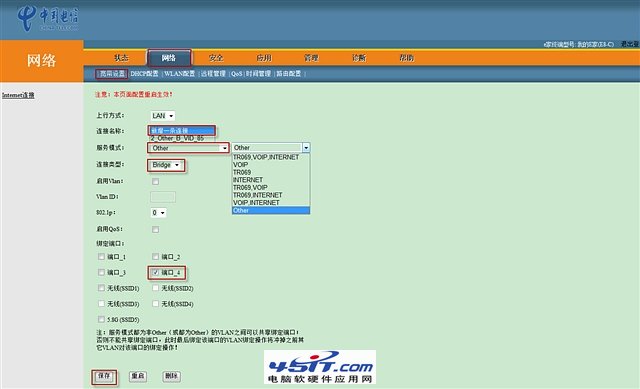
圖8
如果你的HG330沒有連接電話,可以跳過這一步。如果你連接有電話,需要再“新增一條連接”,服務模式選擇“VOIP”,連接類型默認為“Route”,選擇DHCP,啟用VLAN、VLAN ID以及802.1p參數參照備份中的1_TR069_VOIP_R_VID_46參數填寫(如圖9),點擊保存。
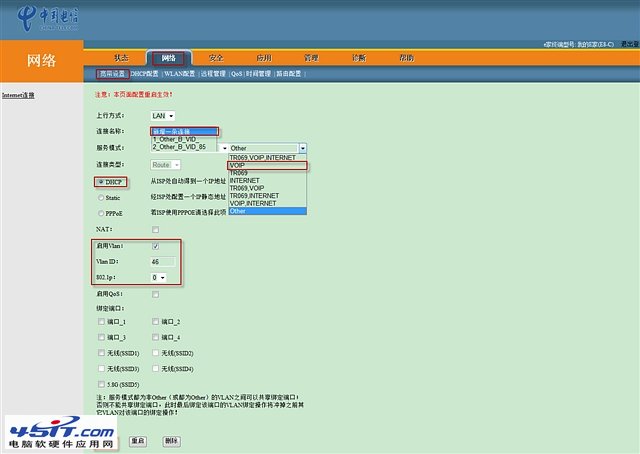
圖9
為了防止電信遠程修改HG330路由器參數,需要修改網絡->遠程管理參數,將ITMS服務器中的周期性通知禁用,將ACS URL稍微修改下變成無效地址, 比如把edatahome.com換成adatahome.com(如圖10),保存設置。
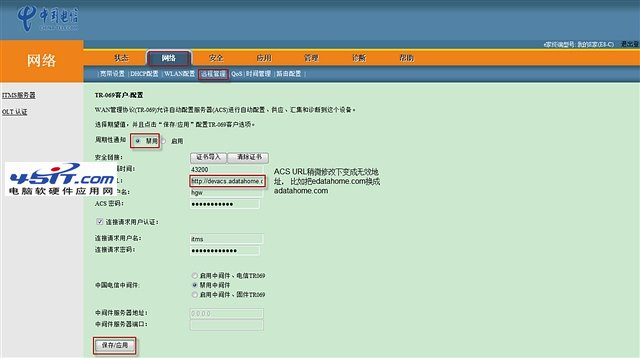
圖10
網絡參數設置到此就大功告成了。如果你經常用一些P2P的下載軟件(如BT等),可以開啟UPND端口映射,網上傳言開啟之後對長時間下載的下載速度有幫助。在“應用->UPNP配置”裡勾選“啟用UPNP自動端口映射”(如圖11)。
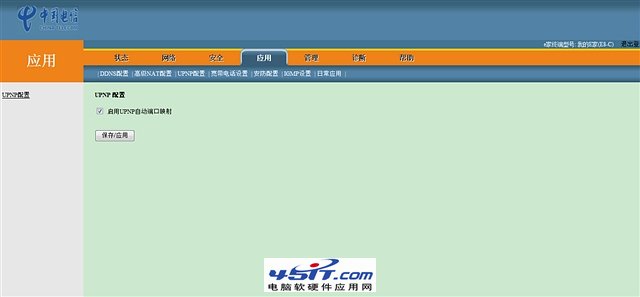
圖11
好了,到了最後一步了。將HG330的端口4牽出一根網線連接TP-Link無線路由器的WLAN端口,然後用網線連接電腦和TP-Link無線路由器的任意一個LAN端口。開啟TP-Link無線路由器,再關閉中興ZXA410 F401光貓和烽火HG330路由器電源,等10s鐘之後再開啟中興ZXA410 F401光貓和烽火HG330路由器電源。大功告成!這樣就可以用TP-Link路由器連接多台電腦同時上網,同時也可以用TP-Link無線路由器進行無線上網。盡情享受吧!



